|
Какой рейтинг вас больше интересует?
|
Как установить и работать с TOR?2012-08-15 10:21:59 (читать в оригинале)"Стоп!" - скажет только прочитав заголовок любой из моих внимательных читателей: "Ведь уже было такое сообщение!". Было, но не совсем такое. Было сообщение "Устанавливаем и используем TOR". Но сегодня расскажу:
1. Как установить ПО для работы с TOR (а не извлечь его из архива).Часть 1. Скачиваем Tor Tor, как и любую другую программу, лучше всего скачать с её официального сайта. Официальный сайт Tor находится по адресу torproject.org. Там надо найти эту картинку и нажать то, что обвёл красной рамкой: 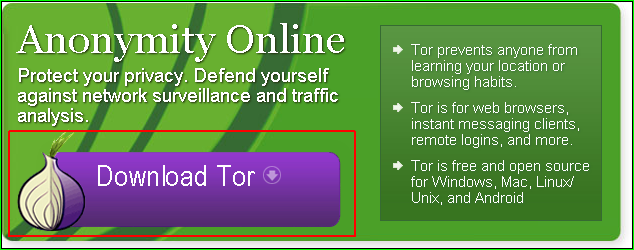 После этого надо найти вот эту ссылку:  Там ищем и нажимаем на это (если у вас Windows, конечно): 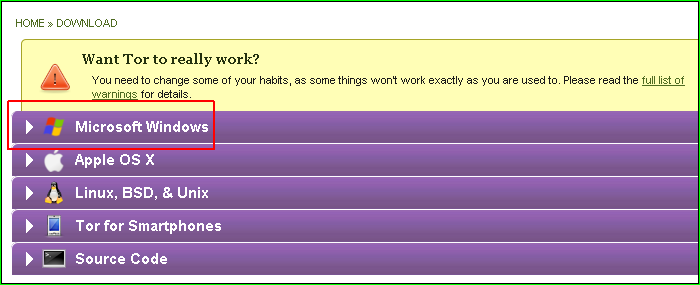 Там находим вот это (вторая строка сверху): 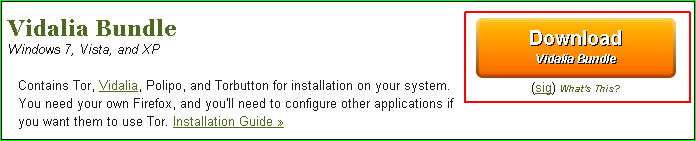 Нажимаем на оранжевую кнопку "Download" и скачиваем. После того, как файл размером около 10 Мбайт загрузится, переходим к части 2. Часть 2. Устанавливаем Tor Запускаем файл, который вы скачали в части 1. Сразу необходимо совершить один из самых нелёгких выборов в своей жизни: 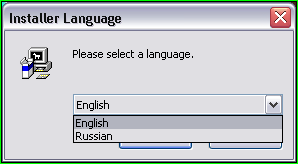 Думаю, что надо выбрать русский язык и нажать на кнопку "ОК": 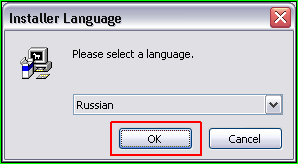 Дальше можно всё внимательно прочитать и нажать кнопку "Далее". А можно не читать всё и сразу нажать на кнопку "Далее":  Тут установщик сообщит, что Firefox у вас не установлен:  Нажмите на кнопку "Далее". После этого мне написали следующее: 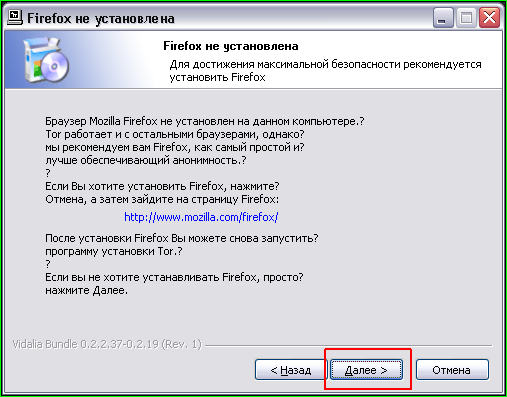 Просто нажал "Далее". Что сообщит установщик, если Firefox у вас установлен? Узнайте и напишите в комментариях к сообщению. Автор самого лучшего описания будет процитирован в этом месте сообщения. Тут надо выбрать все компоненты программы, которые необходимо установить: 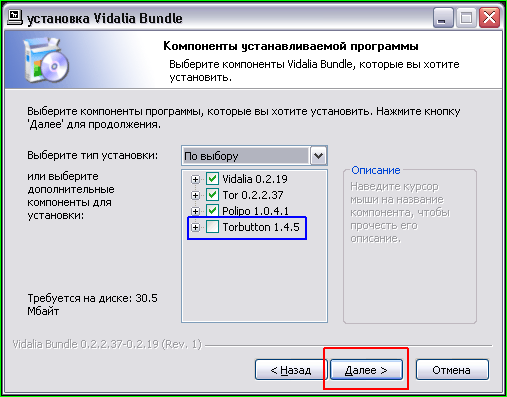 Если у вас не установлен Firefox, то и "Torbutton" устанавливать не надо. Всё остальное настоятельно рекомендую поставить. Если Firefox вы таки установили, то рекомендую поставить и "Torbutton". После этого опять придётся нажать кнопку "Далее". Теперь вам останется только выбрать папку для установки программы и нажать кнопку "Установить": 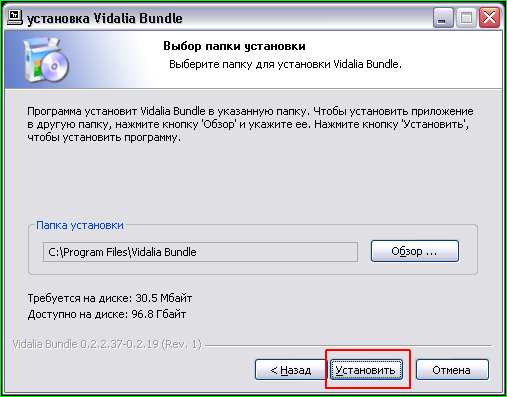 Программа устанавливается очень и очень быстро. Я даже не успел сделать скриншот во время её установки: 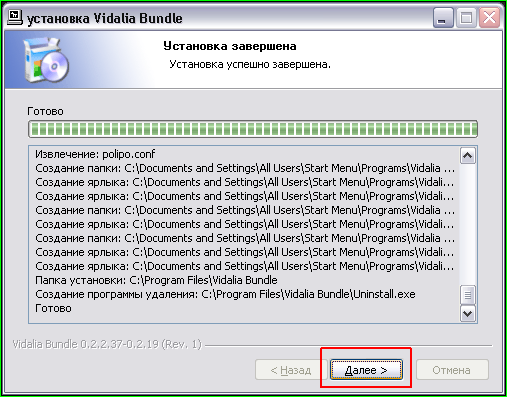 В последний раз нажимаем на кнопку "Далее". Тут всё понятно, нажимаем "Готово" и запускаем программу: 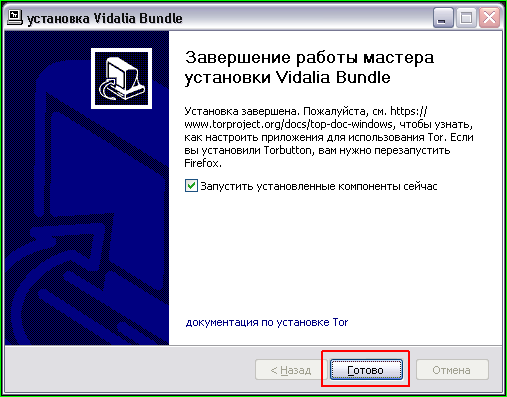 Часть 3. Запускаем Tor Какое то время программа будет совершать какие-то шаманские действия: 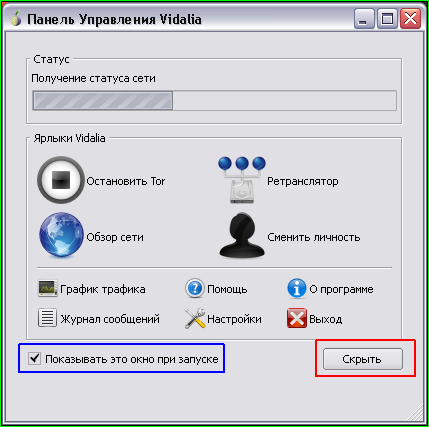 Обратите внимание на синюю рамку. Сняв эту галочку вы будете избавлены от созерцания этого окна каждый раз при запуске программы. Но в любой момент это окно можно скрыть (смотрите на красную рамку). Собственно тут можно повторить то, что уже писал в сообщении "Устанавливаем и используем TOR". Сходите и прочитайте там часть №3. Но поскольку мы установили не только Tor и Vidalia, но и Polipo, можно использовать http(s) прокси-сервер. Параметры прокси-сервера для использования Tor через Polipo: адрес - "127.0.0.1", порт - "8118". Для Оперы эта настройка будет выглядеть так: 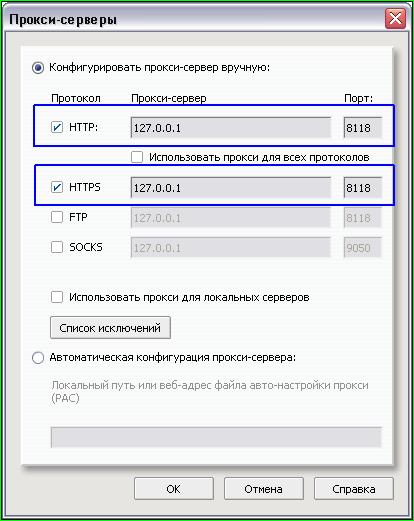 Примечание Проски-сервер Polipo является не прямым, а фильтрующим. Поэтому не удивляйтесь, если вдруг на сайтах пропадёт ваша любимая реклама. А напоследок дам совет. Уважаемые дамы и господа! Пожалуйста, не просто процитируйте / сохраните / запомните и т.д. это сообщение. Потратьте 5-10 минут своего времени, скачайте эту программу, поставьте и проверьте, как это она работает. И забудьте. Если всё будет хорошо, она вам никогда в жизни не понадобится. А если всё будет плохо, то у вас под рукой уже будет полное воды пожарное ведро на любой пожарный случай.  LI 5.09.15
|
Категория «Печатные издания»
Взлеты Топ 5
Падения Топ 5
Популярные за сутки
|
Загрузка...
BlogRider.ru не имеет отношения к публикуемым в записях блогов материалам. Все записи
взяты из открытых общедоступных источников и являются собственностью их авторов.
взяты из открытых общедоступных источников и являются собственностью их авторов.

